Windows server 2008 R2创建DHCP多播作用域
1、鼠标右击DHCP管理工具"IPv4"图标,选择"新建多播作用域..."项
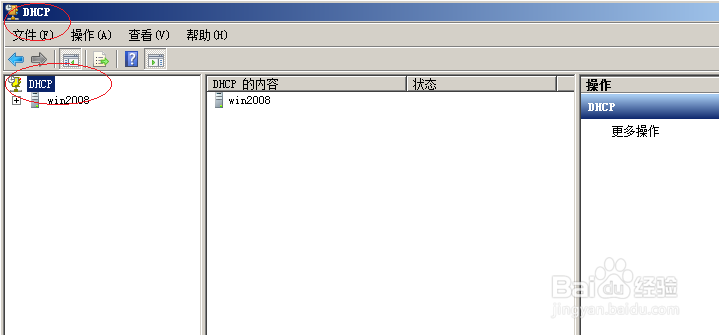
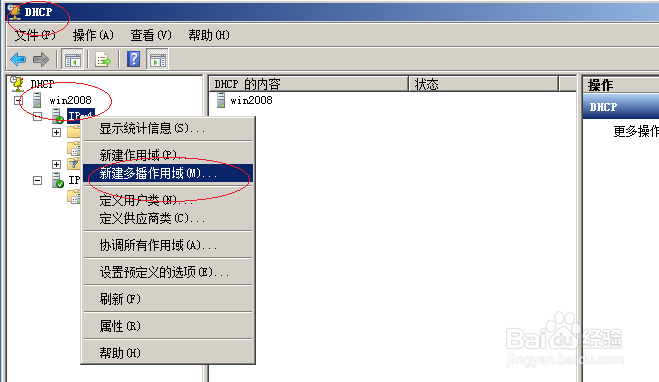
2、"名称"文本框输入多播作用域的名称
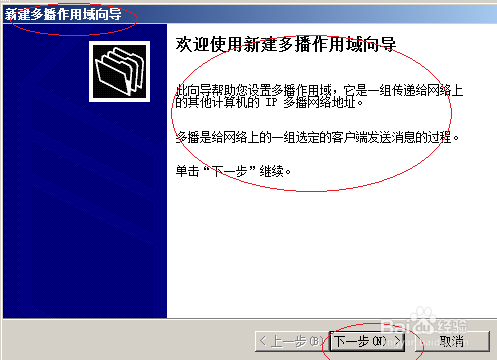
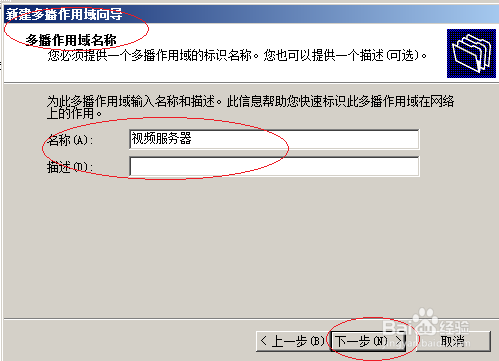
3、唤出"IP 地址范围"选项界面,输入起始、结束IP地址
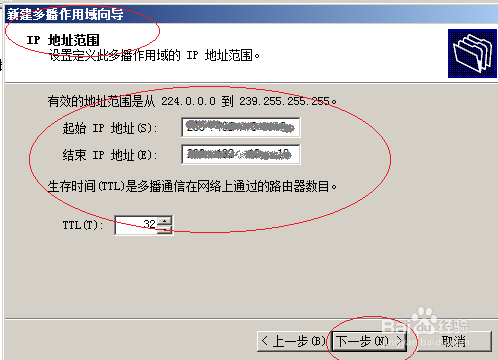
4、添加排除的起始、结束IP地址
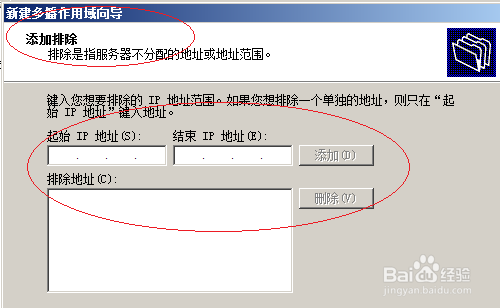
5、唤出"租用期限"选项界面,设置多播作用域租用期限

6、然后激活多播作用域
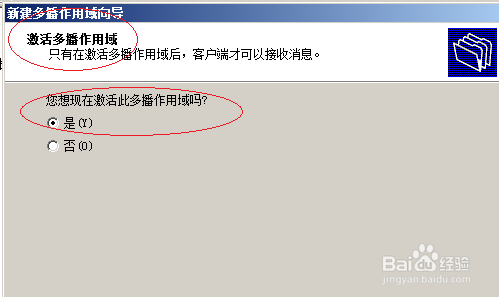
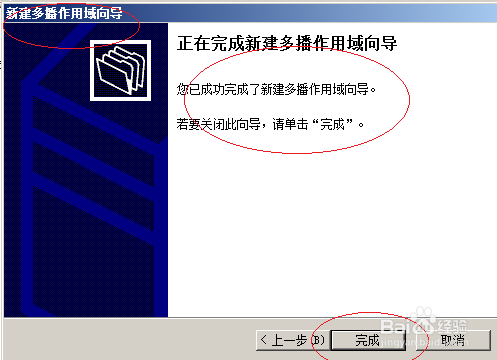
7、完成创建DHCP多播作用域的操作,本例到此希望对大家能有所帮助
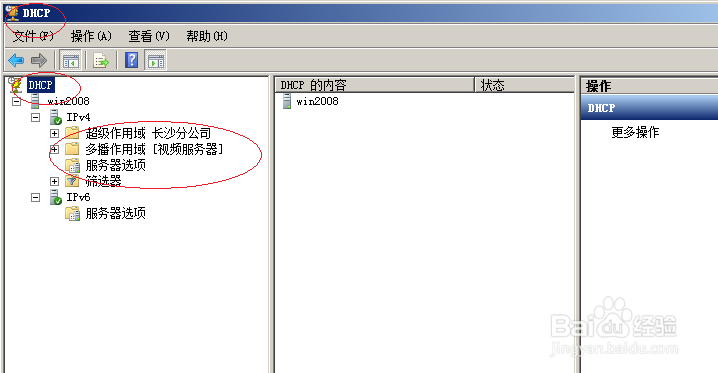
声明:本网站引用、摘录或转载内容仅供网站访问者交流或参考,不代表本站立场,如存在版权或非法内容,请联系站长删除,联系邮箱:site.kefu@qq.com。
阅读量:37
阅读量:93
阅读量:186
阅读量:143
阅读量:155